Snapheal 評論:刪除照片上不需要的對象
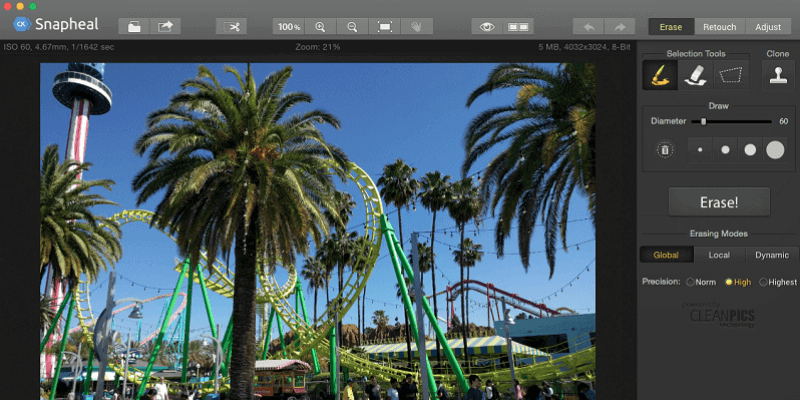
Snapheal
總結
Snapheal 是一個很棒的工具,可讓您通過刪除不需要的人和物體來修復照片。 這個過程非常快,大多數任務不超過 30 秒。 您可以使用修飾和調整工具進一步清理圖像,以呈現更好的顏色和其他元素。 您完成的圖像可以以多種格式導出或在另一個程序中輕鬆處理。
無論您是肖像攝影師還是 Instagram 明星,您都將受益於 Snapheal CK 的照片修飾軟件。 雖然該應用程序不是一個成熟的照片編輯器,而且您可能無法處理複雜多樣的圖像,但該程序的工作非常有效,而且使用起來很輕鬆。 我強烈建議您購買一份副本以滿足您的照片修飾需求。
我喜歡什麼:乾淨,易於導航的界面。 用於擦除的多種選擇模式。 修飾畫筆用於調整圖像的一部分。 標準照片編輯調整。 大量的文件共享選項和導出類型。
我不喜歡什麼:對背景複雜的圖片效果較差。
什麼是 Snapheal?
這是一個 Mac 應用程序,它使用附近的像素將圖像中不需要的內容替換為看起來是原始背景的內容。 您可以使用它從照片中刪除陌生人或物體,而無需裁剪照片。
您無需裁剪,而是“擦除”它們,用照片其他部分的材料替換它們的視覺數據。 Snapheal 由一家名為 Skylum 的公司製造,作為 Creative Kit 包的一部分提供,其中包括一些其他有用的實用程序。
Snapheal 是免費的嗎?
Snapheal CK 不是免費程序。 它可以作為 Skylum Creative Kit 的一部分購買,起價 99 美元。 請注意:Snapheal 的 App Store 版本與 Snapheal CK 不同,價格不同。
Snapheal 是 Windows 版嗎?
Snapheal 和 Snapheal CK 僅在 Mac 上提供。 似乎沒有計劃很快發布 Windows 版本。 雖然這很不幸,但下面的“替代品”部分可能會幫助您找到類似的東西。
Snapheal vs Snapheal CK
該程序有兩個版本可供購買。
Snapheal CK 包含在 Creative Kit 中,如果沒有特殊的住宿條件,則不能單獨購買。 它可以用作其他幾個照片程序的插件,包括 Adobe公司的Photoshop, Lightroom中、蘋果光圈和 發光度, 並包含除擦除功能外的多種編輯工具。 它的價值約為 50 美元。
Snapheal 可在 Mac App Store 上找到,是一個獨立的程序。 它不能用作插件,並且除了擦除功能之外,它的編輯工具範圍更窄。 它的售價通常為 8.99 美元。
如果您想從 App Store 版本和 CK 版本升級,您必須聯繫 Macphun 支持團隊,他們會向您發送一個特殊代碼,以便您只需支付兩個程序之間的差價而不是全價。
為什麼相信我的這篇評論
嗨,我的名字是妮可帕夫。 自從我小時候第一次接觸計算機以來,我就一直是技術愛好者,並欣賞它們可以解決的所有問題。 找到一個很棒的新程序總是很有趣,但有時很難判斷一個程序是否值得購買或下載。
和你一樣,我沒有無窮無盡的資金。 我寧願在付錢打開它之前知道盒子裡有什麼,華麗的網頁並不總是讓我對自己的決定感到安全。 這篇評論,連同我寫的所有其他評論,都有助於彌合產品描述和產品交付之間的差距。 在決定自己購買之前,您可以了解某個程序是否能滿足您的需求,並查看下載後的外觀。
雖然我不是專業攝影師,但我經歷過很多不受歡迎的照片炸彈。 無論是陌生人的臉無意中出現在拍攝對象的肩膀上,還是破壞了照片構圖的地標,無法使用的照片的挫敗感是一種常見的感覺。 我用我的一些分類照片測試了 Snapheal,看看它在恢復我的圖像質量方面有多有效。 此外,我向 Snapheal 的支持團隊發送了電子郵件,以全面了解該計劃。
免責聲明:我們收到了一個 NFR 代碼來測試 Snapheal CK。 雖然這意味著我們不必為測試程序付費,但它不會以任何方式影響本次審查的內容。 這裡的所有內容都是我對應用程序的個人體驗的結果,我不是 Skylum 以任何方式贊助的。
Snapheal的詳細審查
設置和界面
下載 Snapheal 後,您需要通過單擊黑色的“激活”按鈕來激活程序。
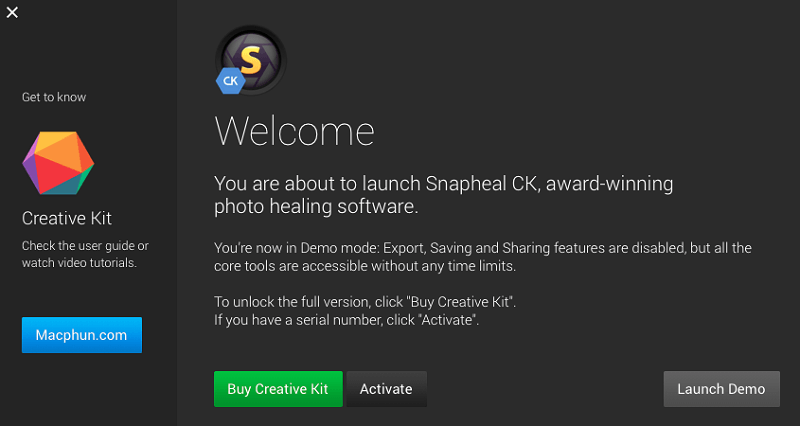
完成此操作後,打開屏幕將更改並允許您打開文件以在 Snapheal 中進行編輯。
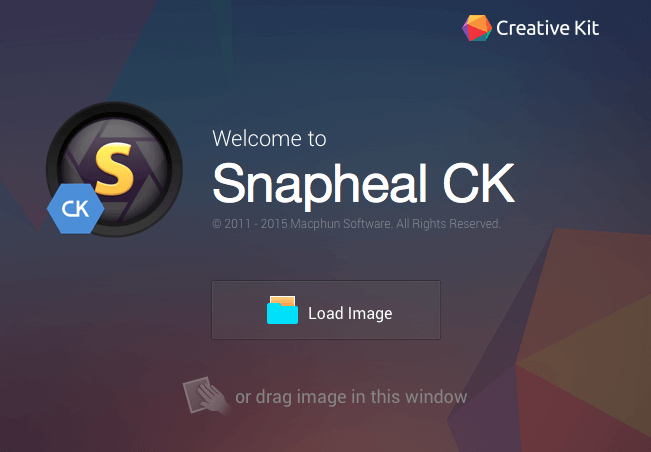
您可以在此初始屏幕上拖動圖像,或使用“加載圖像”搜索文件。 第一次打開圖像時,系統會提示您設置 Snapheal CK 的插件功能。

為此,您首先需要安裝其他程序,然後選擇要添加插件的程序。 這可能需要您的計算機的管理員密碼。 這個過程是快速和自動的。 您也可以通過單擊彈出窗口左上角的“X”跳過此操作並稍後返回。
無論您選擇什麼,您最終都會進入主界面。
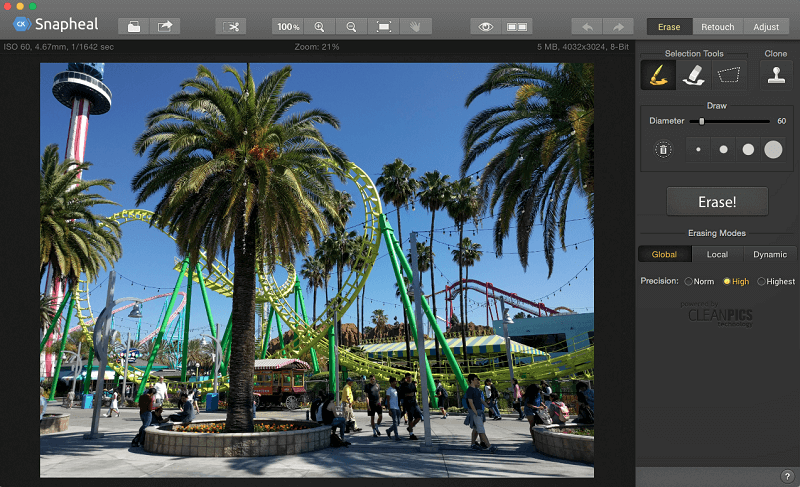
佈局非常簡單直觀。 頂部欄包含所有標準程序工具:撤消、重做、保存、打開、縮放和其他視圖選項。 主要部分是畫布,包含您正在處理的圖像。 右側面板具有三種模式(擦除、潤飾、調整),可用於對圖像進行編輯。
每當您進行需要處理時間的編輯時,例如擦除大部分內容,您都會看到一個有趣的彈出窗口,該窗口會在程序加載時顯示隨機事實。
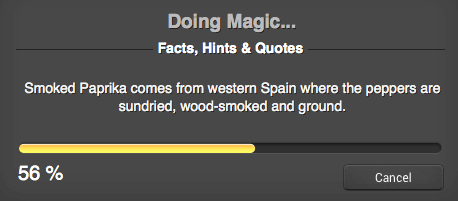
但是,處理速度非常快(作為參考,我有一台 2012 年中期的 8GB RAM MacBook),通常你幾乎沒有時間在它完成加載之前閱讀事實。
抹去
擦除是 Snapheal 的主要功能。 它允許您選擇對象並將其替換為附近區域的內容。 這是擦除工具面板的快照。 它包含多種選擇模式、精度和替換選項。
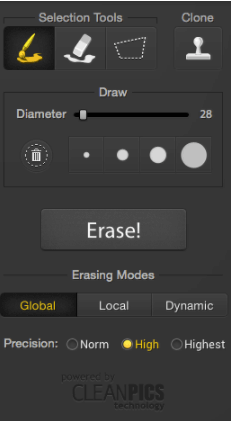
第一個工具是畫筆。 要使用它,只需在要擦除的區域上單擊鼠標左鍵並拖動即可。
套索工具位於最右側。 它允許您在要擦除的區域周圍繪製。 連接套索線的末端將選擇包含的區域。
中間的工具是選擇橡皮擦。 此工具可讓您微調您的選擇。 當您選擇某些內容時,它將以紅色蒙版突出顯示,以在刪除之前將其與圖像的其餘部分區分開來。
選擇要刪除的內容後,單擊大的“擦除”按鈕。 結果受您選擇的替換和精度選項的影響。
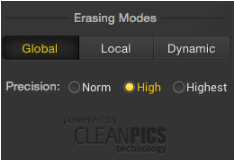
全局模式通過使用整個圖像中的材料來替換內容,而局部模式則使用所選對象附近的像素。 動態使用兩者的混合。 精度級別是指刪除選擇需要多少特異性(它與背景形成鮮明對比,還是融入其中?)。
擦除後,您需要等待幾秒鐘才能看到結果。 這是我在主題公園從我的部分圖像中移除旁觀者時的樣子。
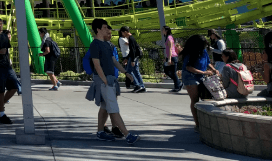
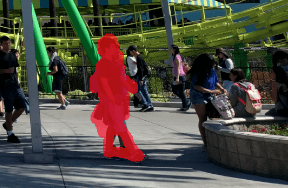
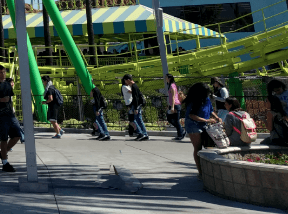
如您所見,最終結果相當整潔。 他腳下的陰影有些扭曲,但再次抹去這裡就可以解決這個問題。 如果你仔細觀察,背景中的一個人的腿也有復制,但軀幹沒有復制——這是由於局部採樣模式。 然而,當人們認為它是更大圖像的一部分時,這一點就不那麼明顯了。
該程序對更均勻的背景最有效,但如果您遇到問題,您可以手動使用擦除面板右上角的克隆圖章工具來覆蓋區域。
它的工作原理類似於任何其他照片編輯程序中的克隆工具。 您選擇一個源區域,然後將內容複製到您選擇的新位置。
潤飾
刪除不需要的所有內容後,您可能需要修飾照片以創建藝術效果或編輯特定部分。 與在 Photoshop 中屏蔽圖層以使更改僅影響圖像的一部分類似,修飾功能要求您在進行更改之前選擇圖像的一部分。
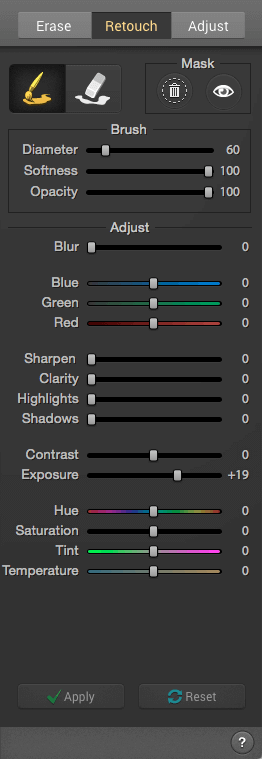
遮罩是紅色的,就像刪除內容時的選擇一樣,但您可以關閉可見性以清楚地查看您的更改。 使用滑塊,您可以對圖像的一部分進行標準顏色和色調校正,而無需更改整個構圖。
從色調變化到陰影,您應該能夠創建任何所需的效果。 例如,我使用此功能選擇了棕櫚樹的一部分並將其更改為明亮的洋紅色。 雖然這顯然對圖像的實際編輯沒有幫助,但它應該讓您了解該功能如何僅影響一個區域。

調整
雖然您可能希望使用專用工具在另一個程序中進行最終調整,但 Snapheal CK 確實提供了一個基本的調整面板,用於更改整個圖像的構圖和顏色。
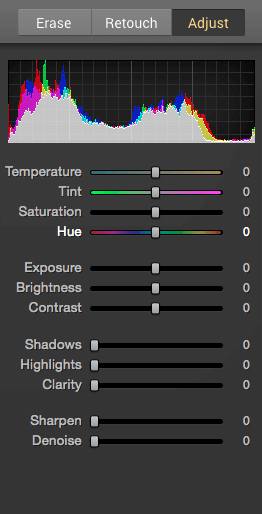
它沒有曲線或圖層功能,但您可以更改一些照片編輯標準,例如對比度、陰影和銳度。 結合其他工具,這可以為您的圖像創造一個很好的最後潤色。
正如您在此處看到的,我有我的原始圖像,其中包含大量隨機的陌生人和不需要的背景元素。 由於場景的綠色和天空的藍色之間的亮度和對比度,它對眼睛也有點刺眼。
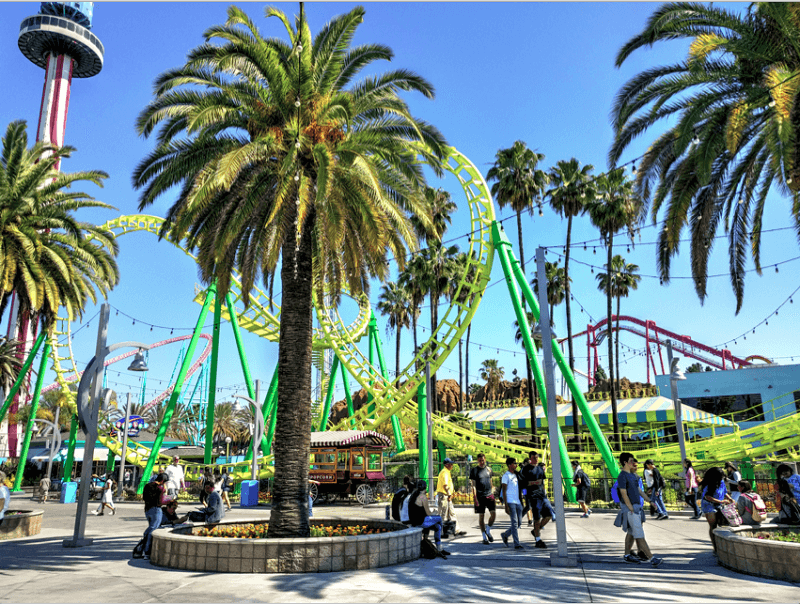
使用橡皮擦和調整,我創建瞭如下所示的圖像。 顏色稍微更逼真和更溫暖。 我已經移除了一些大群遊客以及右側背景中的一個過山車。

最終結果從開始到結束只用了大約 30 分鐘。 如果我確切地知道我在尋找什麼,它可能會做得更快。 雖然有一些瑕疵,尤其是在主過山車的右邊緣附近,但整體圖像乾淨簡潔。
圖像完成後,您需要通過單擊程序左上角的圖標將其導出。 這將打開一個帶有導出和共享選項的小窗口。
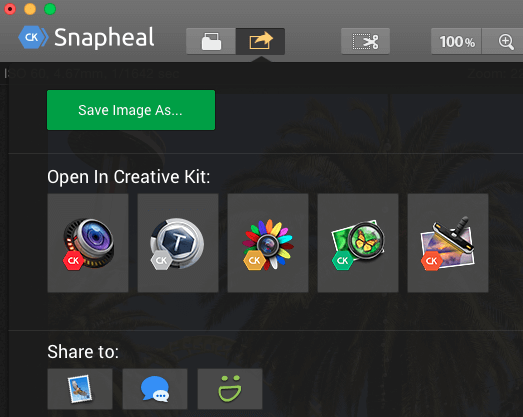
您有三個主要選擇:
- 將您的圖像保存為可重複使用的可共享文件(即 jpeg、PSD)。
- 在另一個程序中打開您的圖像(您需要預先安裝其他 Skylum 應用程序)。
- 將其直接分享到社交平台,例如郵件或消息。
無論您選擇什麼,您都可能希望使用“圖像另存為”創建一個文件副本作為備份。 當您選擇此選項時,系統會要求您命名文件並選擇保存位置。
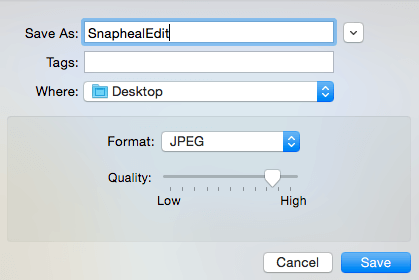
您還將有大量的文件類型選項。 如果您想重複使用圖像並稍後再次編輯,則可以使用經典的 JPEG、PNG 和 TIFF 選項,以及更高級的 PSD。 您甚至可以另存為 PDF。

無論您選擇什麼,您的文件都會立即保存,您可以繼續編輯或繼續下一個任務。
如果您想繼續使用 Skylum Creative Kit 程序,您可以使用第二個選項並選擇您要使用的選項。 這將發送文件並立即打開所選程序,從而節省您的時間和麻煩。
您還可以直接導出到 Mail、Messages 或 SmugMug。 如果您正在尋找反饋而不創建圖像的永久版本,這非常好。 但是,您可能需要保存一份副本以防萬一。
Snapheal 在導出方面涵蓋了所有基礎,因此您不會被無法使用格式的出色圖像所困擾。
我的評分背後的原因
有效性:4/5
Snapheal 在從圖像中刪除不需要的對象方面非常有效。 使用多種選擇模式和內容填充模式,它通常會以這樣一種方式替換內容,以至於您一開始就不會知道那裡有東西。 這個過程也非常快。 但是,您的圖像越複雜,您遇到的麻煩就越多。 物體與其背景的對比越強烈,就越容易進行替換。 但在某些情況下,您將很難使用自動功能,並且需要大量使用克隆圖章,從而降低工作效率。
價格:3.5 / 5
對於具有特定照片編輯目的的程序,許多人會認為 49 美元有點貴,但 Snapheal CK 不辜負它的要求,並提供了一款出色的軟件。 此外,使用折扣鏈接將使您大幅降價,並使該計劃的價格更具競爭力。 它也是目前可用的最先進和最乾淨的選項之一,因此如果您一直需要刪除照片對象的解決方案,Snapheal 可能是您的最佳選擇。
易用性:5/5
毫無疑問,Skylum 創造了乾淨且易於使用的產品,例如 極光HDR 及 發光度. 他們所有產品的一致佈局使得在程序之間轉換或學習新程序變得容易。 Snapheal 也不例外,它具有突出的工具欄和簡單的編輯面板。 一切都非常直觀,無需閱讀任何教程材料即可開始使用該程序。 我特別喜歡界面的劃分方式。 您只會看到與特定操作相關的工具欄。 擦除、修飾和調整之間的劃分是這樣安排的,您不需要同時使用多個面板的工具,從而防止埋藏和隱藏工具。
支持:5/5
Skylum 產品的支持資源豐富,Snapheal CK 為用戶提供多種支持選項。 該產品的常見問題解答部分具有描述性且編寫良好,便於查找和解決您的問題。 如果您找不到答案,您可以隨時通過電子郵件聯繫客戶支持,這會產生快速和描述性的回复。 例如,我發送了以下查詢並在不到 24 小時內收到了回复:
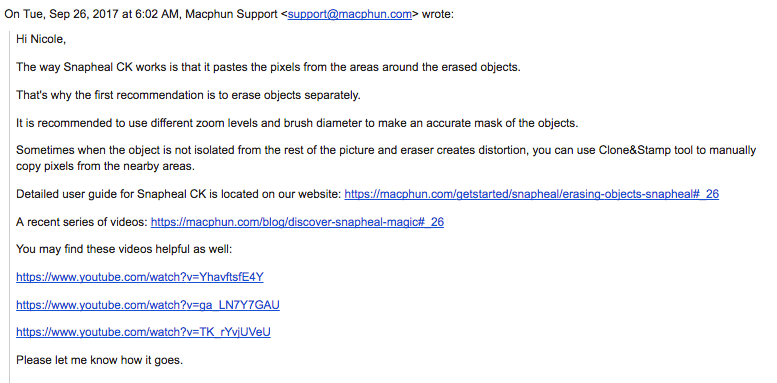

不僅響應詳細和解釋性強,他們的支持團隊還提供了幾個教程視頻的鏈接以供進一步參考,以及訪問書面常見問題解答材料的詳細信息。 我發現這非常有幫助,並且對他們的反應非常滿意。 總體而言,Snapheal CK 有很多支持,可以讓您在該計劃中走上正軌。
Snapheal 替代品
Adobe Photoshop CC(Mac 和 Windows)
較新的版本 Photoshop中 通過添加“內容感知填充”引起了一些轟動,該功能的工作方式與 Snapheal 的刪除功能類似。 雖然每月為該功能購買 Photoshop 可能不值 20 美元,但如果您已經擁有該程序,則可能值得嘗試一下。 閱讀我們的全文 Photoshop 審查 這裡。
Movavi Picverse 照片編輯器(Mac 和 Windows)
一個鮮為人知的品牌,但仍然具有簡潔的設計和從照片中刪除不需要的物體的能力, Movavi Picverse 照片編輯器 將幫助您快速清理照片。 您可以免費下載它,但付費版本的價格約為 40 美元。
修復(Mac、Windows、Web)
僅用於刪除照片中的對象, 補繪 可在多個平台上以 19.99 美元的價格購買。 如果您不確定,可以先演示該程序。 還有幾個不同的包用於多照片功能和批量編輯。
相關閱讀: 適用於 Mac 的最佳照片編輯軟件
結論
如果你曾經被照片轟炸過——即使是無意的,無論是人類、動物還是風景的一部分——一個不需要的元素可能會毀掉一張原本完美的照片。 Snapheal 允許您通過用周圍區域的像素替換不需要的內容以匹配圖像的其餘部分來恢復您嘗試拍攝的照片。
從旅遊博主捕捉目的地美景到房地產經紀人從圖像中刪除個人物品,再到肖像攝影師擦除拍攝對象臉上的皮膚痕跡,它對於每個人來說都是一個很棒的應用程序。 Snapheal 可以有效地完成工作,並且非常快速且易於使用。 該應用程序還提供了一些額外的工具,用於在您刪除所有不需要的功能後進行顏色和色調調整。 我推薦它。
那麼,您覺得這篇 Snapheal 評論有用嗎? 在下面發表評論。
最新文章